فہرست کا خانہ
ہم سب املا کی غلطیاں کرتے ہیں، لیکن ان کو درست کرنا ضروری ہے اور انہیں آپ کے ڈیزائن کو متاثر نہ ہونے دیں۔ اس لیے املا کو چیک کرنا ضروری ہے۔
کیا ایک شاندار ڈیزائن میں غلط ہجے والے الفاظ دیکھنا عجیب نہیں ہوگا؟ یہ میرے ساتھ ایک بار ہوا جب میں نے ایک نمائشی بوتھ کے لیے پس منظر کی دیوار ڈیزائن کی۔ میں نے لفظ "غیر معمولی" کی غلط ہجے لکھی اور ستم ظریفی یہ ہے کہ کسی کو اس وقت تک احساس نہیں ہوا جب تک کہ اسے پرنٹ نہیں کیا گیا۔
سبق سیکھا گیا۔ تب سے میں اپنا آرٹ ورک جمع کروانے سے پہلے ہر بار فوری اسپیل چیک کروں گا۔ آپ میں سے بہت سے لوگ اس بات سے واقف نہیں ہوں گے کہ یہ ٹول Adobe Illustrator میں موجود ہے کیونکہ آپ کو عام طور پر متن کے نیچے سرخ لکیر نظر نہیں آتی جو آپ کو بتاتی ہے کہ ہجے غلط ہے۔
اس ٹیوٹوریل میں، آپ Adobe Illustrator میں ہجے چیک کرنے کے دو طریقے سیکھیں گے اور میں نے ایک بونس ٹِپ بھی شامل کی ہے کہ کسی مختلف زبان کے ہجے کی جانچ کیسے کی جائے۔
آئیے شروع کرتے ہیں۔
نوٹ: اس ٹیوٹوریل کے اسکرین شاٹس Adobe Illustrator CC 2022 Mac ورژن سے لیے گئے ہیں۔ ونڈوز یا دوسرے ورژن مختلف نظر آ سکتے ہیں۔
طریقہ 1: خودکار ہجے کی جانچ
جب آپ ڈیزائن بنانے پر توجہ مرکوز کر رہے ہوتے ہیں، تو شاید کسی لفظ کی ہجے کم سے کم ہوتی ہے جس کے بارے میں آپ فکر کرنا چاہیں گے، اور آپ یقینی طور پر ایسا نہیں کرتے کچھ بھی غلط نہیں لکھنا چاہتا۔ آٹو اسپیل چیک کو آن کرنے سے آپ کو کافی پریشانی سے بچا جا سکتا ہے اور یہ کرنا بہت آسان ہے۔
آپ اوور ہیڈ مینو ترمیم کریں > ہجے سے اس ٹول کو تیزی سے فعال کر سکتے ہیں۔> آٹو اسپیل چیک ۔
جی ہاں، بس۔ اب جب بھی آپ کچھ غلط ٹائپ کریں گے، Illustrator آپ کو بتائے گا۔

آپ یا تو خود لفظ کو درست کر سکتے ہیں یا طریقہ 2 سے آپ دیکھ سکتے ہیں کہ ہجے چیک کریں آپ کو کیا تجویز کرتا ہے۔
طریقہ 2: ہجے کی جانچ کریں
طریقہ 1 کی مثال کے ساتھ جاری رکھیں۔ تو بظاہر میں نے "غلط ہجے" کو غلط لکھا ہے اور فرض کریں کہ ہمیں 100% یقین نہیں ہے کہ یہ کیسے صحیح ہجے کرتا ہے۔
مرحلہ 1: اگر آپ متن کو منتخب کرتے ہیں اور اس پر دائیں کلک کرتے ہیں، تو آپ منتخب کر سکتے ہیں ہجے > ہجے چیک کریں ۔ یا آپ کی بورڈ شارٹ کٹ Command + I ( Ctrl + I Windows صارفین کے لیے) استعمال کرسکتے ہیں۔

مرحلہ 2: شروع کریں پر کلک کریں اور یہ ایسے الفاظ تلاش کرنا شروع کر دے گا جن کے ہجے غلط ہیں۔
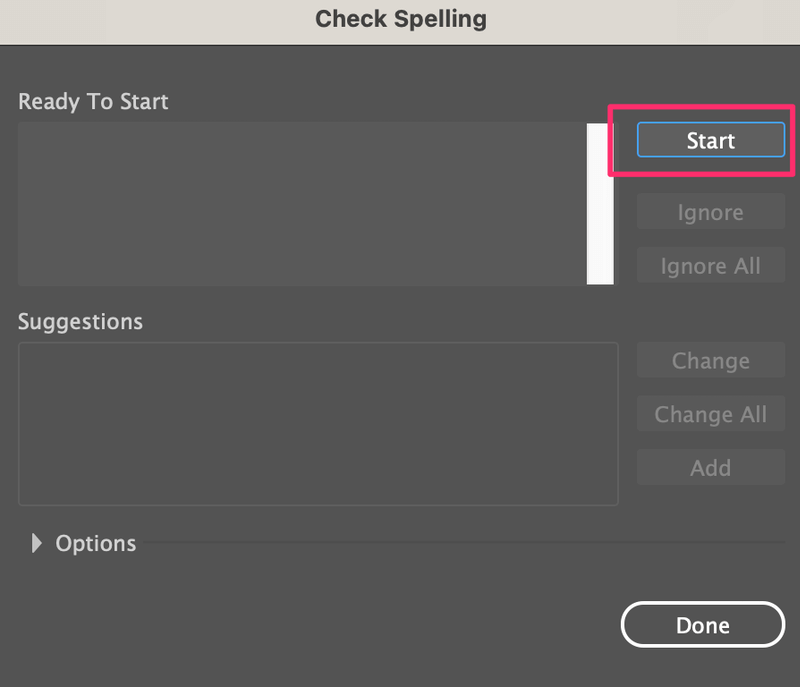
مرحلہ 3: تجویز کے اختیارات میں سے صحیح ہجے کا انتخاب کریں، تبدیل کریں پر کلک کریں اور ہو گیا پر کلک کریں۔

آپ جائیں!

یہاں صرف ایک لفظ ہے، لہذا یہ صرف ایک ہی دکھاتا ہے۔ اگر آپ کے پاس ایک سے زیادہ الفاظ ہیں، تو یہ ان پر ایک ایک کرکے چلے جائیں گے۔
آج برانڈنگ، اشتہارات وغیرہ کے لیے بہت سے الفاظ بنائے گئے ہیں۔ اگر آپ لفظ کو درست نہیں کرنا چاہتے ہیں تو آپ نظر انداز کریں پر کلک کر سکتے ہیں، یا اگر یہ کوئی ایسا لفظ ہے جو آپ اکثر استعمال کر رہے ہوں گے، آپ شامل کریں پر کلک کر سکتے ہیں تاکہ اگلی بار یہ غلطی کے طور پر ظاہر نہ ہو۔
مثال کے طور پر، TGIF (خدا کا شکر ہے کہ یہ جمعہ ہے) ایک انتہائی مقبول لفظ ہے، تاہم، اصل نہیں ہےلفظ لہذا اگر آپ اسے Illustrator میں ٹائپ کرتے ہیں، تو یہ ایک غلطی کے طور پر ظاہر ہونے والا ہے۔

تاہم، آپ اسے تبدیل کرنے کے بجائے شامل کریں پر کلک کرکے Illustrator میں ڈکشنری میں شامل کرسکتے ہیں۔

ہو گیا پر کلک کریں اور یہ اب غلط ہجے والے لفظ کے طور پر نہیں دکھایا جائے گا۔

ایک اور اچھی مثال مینو ڈیزائن کی ہوگی، جب کچھ ڈشز کے نام مختلف زبان میں ہوں اور آپ اسے اسی طرح رکھنا چاہتے ہیں، تو آپ املا کی جانچ کو نظر انداز کر سکتے ہیں لیکن پھر آپ یہ بھی چاہیں گے چیک کریں کہ آیا اس کی اپنی زبان میں ہجے درست ہے۔
4 یہ Illustrator میں ایک غلطی کے طور پر ظاہر ہوگا۔مثال کے طور پر، میں نے "Oi, Tudo Bem؟" ٹائپ کیا پرتگالی میں اور آپ دیکھ سکتے ہیں کہ میرا Illustrator مجھے بتا رہا ہے کہ ان کے ہجے درست نہیں ہیں۔
16>یہاں ہے کہ آپ اسے کیسے انجام دے سکتے ہیں۔
مرحلہ 1: اوور ہیڈ مینو پر جائیں Illustrator > Preferences > Hyphenation ۔ اگر آپ Illustrator Windows ورژن استعمال کر رہے ہیں، تو Edit > Preferences > Hyphenation پر جائیں۔
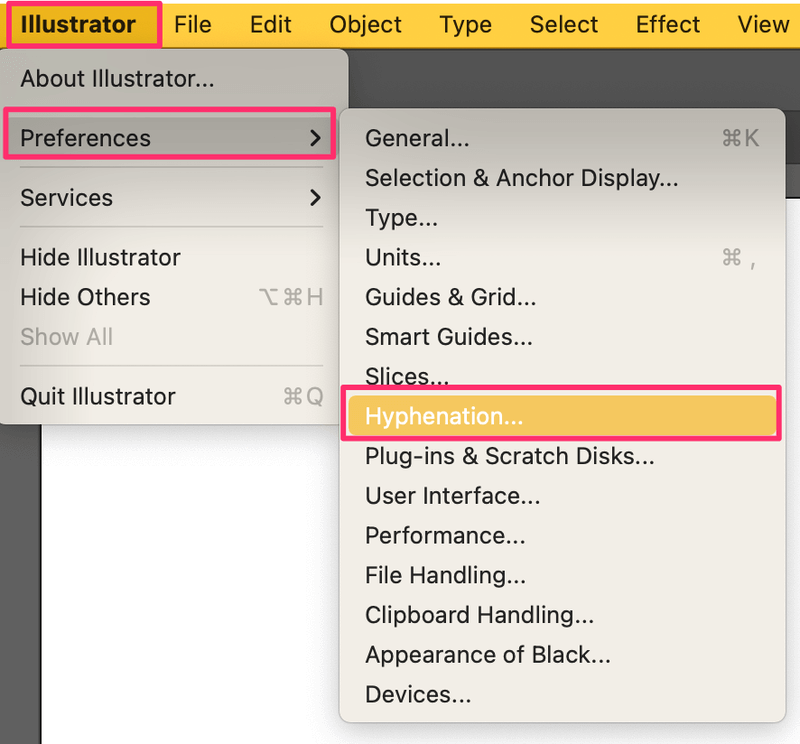
مرحلہ2: ڈیفالٹ لینگویج کو اس زبان میں تبدیل کریں جس کی آپ ہجے چیک کرنا چاہتے ہیں اور ٹھیک ہے پر کلک کریں۔

اگر آپ دوبارہ ٹائپ کرتے ہیں تو Illustrator آپ کی منتخب کردہ نئی زبان کے ہجے کا پتہ لگائے گا۔
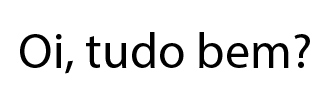
جب بھی آپ اسے اصل زبان میں واپس تبدیل کرنا چاہتے ہیں، بس اسی ہائیفینیشن ونڈو پر واپس جائیں تاکہ ڈیفالٹ زبان کو تبدیل کیا جاسکے۔
حتمی خیالات
میں ذاتی طور پر آٹو سپیل چیک ٹول کو ترجیح دیتا ہوں کیونکہ یہ زیادہ آسان ہے اور آپ کو ایک ایک کر کے لفظ کا انتخاب کرنے کی ضرورت نہیں ہے۔ تاہم، چیک سپیلنگ ٹول آپ کو اپنی "لغت" میں نئے الفاظ شامل کرنے کی اجازت دیتا ہے تاکہ یہ آپ کو ہر بار استعمال کرنے پر اسے تبدیل کرنے کی یاد نہ دلائے۔
0
